Aussi fort que Photoshop ? Rends Gimp encore meilleur avec quelques plugins
Je t'ai déjà parlé de mon amour pour Gimp à plusieurs reprises, en étant un utilisateur désormais quotidien depuis plusieurs années.
Je reste persuadé qu'avec un peu de persévérance on peut arriver à faire 99% de ce que fait le ténor du secteur ; Photoshop.
Sois tout de suite à l'aise si tu es un accro au célèbre logiciel de retouche d'image d'Adobe : je n'ai pas une utilisation professionnelle de ce genre de logiciel, je peux tout à fait comprendre que les habitudes nous rendent beaucoup plus productif et limitent souvent fortement l'intérêt à chercher une solution alternative, même si elle est libre et gratuite.
De la même façon que j'ai du mal à me passer de la suite Office pour tout ce qui concerne la bureautique. C'est ainsi.
La version 2.8 de Gimp a apporté le très attendu mode fenêtre unique qui rend l'interface bien plus conviviale.
Et ce qui est très intéressant avec ce genre d'outil libre est que n'importe qui peut proposer des compléments sous forme de scripts et plugins, pour améliorer certains fonctionnalités, voir en ajouter de nouvelles.
Le nombre de plugins disponible pour Gimp est impressionnant, en voici donc une petite sélection de quelques uns que je trouve particulièrement intéressants.
Pour les installer c'est assez simple pour la plupart, il suffit de les déplacer dans le dossier /home/<user>/.gimp/script ou plug-ins sur Linux, ou dans <Utilisateur>/.gimp-X.X/script ou plug-ins sur Windows. Mais mieux vaut jeter un oeil aux fichier d'installation pour s'en assurer.
Note que sur Windows un pack existe pour en installer une bonne quantité en une seule fois.
Optimise la qualité de tes images pour le web
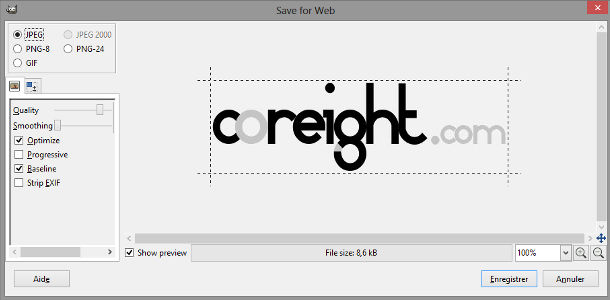
La rapidité d'affichage des pages web est une contrainte importante pour tous les webmasters, impactant directement le confort de surf des utilisateurs et par là-même leur volonté de rester sur un site. Sans oublier que Google tient de plus en plus compte de ce paramètre.
Or les images peuvent considérablement ralentir un site si leur poids est trop important. Save for web permet d'optimiser le rapport poids / qualité de tes images en proposant une fenêtre d'aperçu pour pouvoir tester plusieurs paramètres d'enregistrement.
Tu trouveras l'extension une fois installée dans le menu Fichier, juste sous les fonctions d'enregistrements classiques.
Des effets photo style Instagram

Les utilisateurs du célèbre réseau social mobile seront ravis, puisque l'on retrouve avec several effects photos des filtres permettant d'obtenir des effets intéressants sur ses photos en quelques clics.
Je l'utilise régulièrement pour Little Thingz.
Bon, j'exagère un peu quand même, on est loin de retrouver la totalité des filtres disponibles sur Instagram, mais tu pourras par exemple appliquer des effets sténopé, sépia, vintage, orton, HDR...
Plusieurs paramètres sont modifiables pour chaque effet.
D'autres styles d'effets vintage sont également disponible avec Lomo Script. Ils sont assez marqués, mais peuvent donner un rendu assez sympa. Regarde aussi du côté de Technicolor 2 Color ou 3 Color, ou encore Photochrom et Color Grading.
Côté HDR, fake high dynamic range effect t'en donnera encore plus (ok pour les puristes, c'est de la simulation d'HDR, le vrai effet étant produit à partir de plusieurs images capturées à des expositions différentes)
Encore plus d'effets

Si cela ne te suffit pas, voici un poids lourds : Photo effects te propose une quantité impressionnante d'effets pour modifier tes photos. Difficile de les décrire tous ici, je t'invite à jeter un oeil à cette page qui montre ce qu'il peut faire.
Tu en trouveras encore davantage avec G'MIC : déformations en tout genre, filtres de couleur, effets dessin... (un aperçu ici)
Et si vraiment tu en veux plus, la collection de elsamuko est assez impressionnante.
Des portraits plus vrais que nature

Un script intéressant qui vise à se rapprocher de la grande qualité des photos du célèbre National Geographic.
L'effet peut être assez saisissant selon l'image d'origine, n'hésite pas à l'essayer.
A tester également, wavelet decompose va décomposer ton image en plusieurs calques avec différents niveaux de détails, te permettant par exemple de gommer assez finement les imperfections d'un portrait.
Un effet magique pour redimensionner ses photos sans les déformer

Dire que j'ai galéré pendant des années avant de découvrir ce script !
Liquid Rescale est assez magique. Il n'est pas toujours facile de trouver une image à la dimension exacte que l'on recherche, et sans perdre la moitié des informations en la retaillant, ou sans la déformer complètement.
Ce plugin permet de redimensionner une photo sans déformer le sujet principal, que tu pourras protéger à l'aide d'un masque de calque.
Des effets d'ombres et de contours

Layer Effects permet d'ajouter des effets d'ombre, de contour, de "néon", sur des éléments de tes images, comme du texte.
Très simple d'utilisation mais avec de nombreux paramètres réglables pour chaque effet, un indispensable.
Et au fait, si tu veux un bon tuto pour apprendre toutes les bases de Gimp, je te conseille celui-ci sur le site du zéro.
Bon, et toi alors, plutôt Gimp, plutôt Photoshop, ou aucun des deux ?
Tu aimes ce site ?
Tu devrais lire aussi




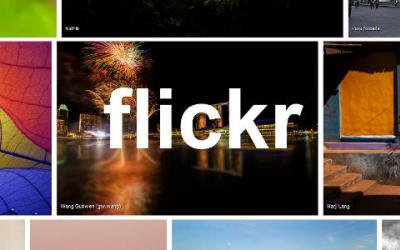
Commentaires
tosca
08/03/2013
Permalien
J'ai toujours un peu de mal à comprendre cet engouement pour l'interface en mode "fenêtre unique" : en travail sur deux écrans, j'ai toujours le document en cours sur l'écran principal, et tout ce qui est outils, palettes, calques, etc. sur l'écran secondaire ; ce serait impossible avec une seule fenêtre.
coreight
19/03/2013
Permalien
Pour ma part avec deux écrans, je finis par me perdre avec toutes les fenêtres ouvertes en même temps. Mes les goûts et les couleurs, hein.
L'avantage c'est que Gimp laisse le choix \o/
Wilbird
10/03/2013
Permalien
Merci pour Liquid Rescale. C'est pour moi une découverte et après quelques tests (et l'ajout d'un raccourci clavier), le voici adopté.
Fynhooft
10/03/2013
Permalien
Et si vous voulez un miller de tutoriels GIMP, visitez GIMPons.net
http://www.gimpons.net
Joël
11/03/2013
Permalien
Merci pour cette petite liste de plugins à ajouter Gimp.
J'utilise ce logiciel depuis un petit moment (je suis vraiment mauvais en graphisme, il n'y a rien à faire ^^) et je n'avais pas encore pris le temps de faire un tour sur la liste des plugins proposés par la communauté.
Certains sont vraiment pratique, bravo pour ce billet :)
TARGHETTA
09/11/2014
Permalien
Pour ma part j'ai abandonné photoshop depuis maintenant 7 ans quand la même année je me suis lancé dans le grand bain de linux. Gimp est plus simple et convivial dans son utilisation et une fois maîtrisé et quelques plugins installés il est possible de faire la même chose que sur photoshop!
Jean
27/04/2016
Permalien
Attention de ne pas comparer ces deux "poids lourds" sur les seules bases de SA préférence et SON utilisation. En Pro GIMP n'est pas encore au point car il manque de paramètres, même avec des tas de plugins... et on en est encore à 2 ou 3 clics là où il pourrait y en avoir qu'un. Juste un exemple, regardez le contrôle de l'ombrage dans Photoshop CS6 et dans GIMP 2.8 ou même du biseautage ou supprimer une couleur avec la Baguette.
GIMP est un très bon logiciel pour photographe amateur et pro pour des retouches rapides et sommaires. Photoshop est plus orienté pro, avec peut être moins de choses à proposer mais une efficacité de travail redoutable.